![]() Hauptinhalt:
Hauptinhalt:
![]() Kundenbewertungen
Kundenbewertungen
Zusammenfassung:
Finden Sie einige nützliche Möglichkeiten, um Adobe Creative Cloud auf SSD zu verschieben? Machen Sie sich keine Sorgen. Dieser Abschnitt zeigt Ihnen einige hilfreiche Methoden, um Ihr Problem zu lösen.
Heutzutage verwenden immer mehr Menschen aus allen Lebensbereichen Adobe-Apps wie Illustrator, InDesign, Photoshop, Aero und so weiter. Aus diesem Grund hat Adobe Inc. 2013 die erste Version von Adobe Creative Cloud veröffentlicht, mit der Adobe-Nutzer ihre Adobe-Apps auf ihren Geräten gut verwalten können.
Viele Menschen stehen jedoch vor dem Problem, wie sie ihre Adobe Creative Cloud auf eine SSD verschieben können. Sie können diese Passage lesen, um die Antwort zu finden, wenn Sie auch das gleiche Problem haben. Diese Passage von EaseUS wird Ihnen einige nützliche Gründe liefern, um Ihr Problem zu lösen. Jetzt können Sie weiter lesen.
Warum Adobe Creative Cloud auf SSD umstellen?
In diesem Teil wird hauptsächlich besprochen, was Adobe Creative Cloud und die Verwendung von Adobe Creative Cloud sind, was Ihnen helfen kann, die Creative Cloud besser zu verstehen. Und dann werden wir Ihnen den Grund nennen, warum Sie Creative Cloud auf SSD verschieben müssen.
Als Suite von Anwendungen und Cloud-Diensten bietet Adobe Creative Cloud den Nutzern Zugang zu Software für Grafikdesign, Videobearbeitung, Grafikmalerei, Fotografie, UX-Design, soziale Medien, Webentwicklungsdienste und Cloud-Dienste. Einfach ausgedrückt, ist Adobe Creative Cloud eine Sammlung, über die Benutzer alle ihre Adobe-Anwendungen auf einfache und sichere Weise verwalten können.
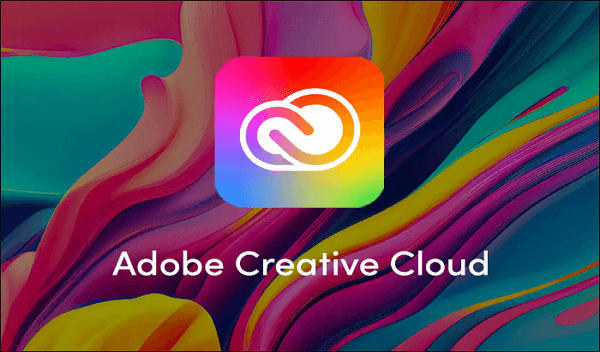
Warum müssen wir Creative Cloud auf SSD verschieben? In den meisten Fällen möchten Benutzer die Creative Cloud auf eine SSD verschieben, da viele Programmdaten in Creative Could gespeichert werden, die viel Platz auf dem Laufwerk benötigen würden. Normalerweise wird Creative Cloud standardmäßig auf dem Laufwerk C installiert, und bei langfristiger Nutzung wird der Speicherplatz auf dem Laufwerk C knapp. Mit der Zeit wird der Computer langsamer und stürzt sogar ab.
Daher ist es für Benutzer notwendig, Adobe Creative Cloud auf SSD zu verschieben, um die Situation zu vermeiden, dass das C-Laufwerk keinen Platz mehr hat. Wie kann man also Adobe Creative Cloud sicher und schnell auf eine SSD verschieben? Der nächste Teil wird Ihnen einige Methoden zeigen, die Ihnen helfen, dieses Problem zu lösen.
So verschieben Sie Adobe Creative Cloud sicher auf eine SSD
Dieser Teil zeigt Ihnen einige Methoden zur Lösung der Frage, wie Sie Adobe Creative Cloud auf SSD migrieren können. Hier sind zwei Methoden für Sie:
- Adobe Creative Cloud mit EaseUS Todo PCTrans auf die SSD verschieben
- Verschieben von Adobe Creative Cloud auf die SSD durch Ändern des Installationspfads für Adobe-Programme
Dies sind die beiden oben genannten Methoden, mit denen Sie Creative Cloud schnell und sicher auf SSD verschieben können. Jetzt können Sie die folgenden Informationen und Schritte für weitere Details lesen.
Lösung 1: Verschieben von Adobe Creative Cloud auf SSD mit EaseUS Todo PCTrans
Die erste Methode ist die Verwendung von Drittanbieter-Software: EaseUS Todo PCTrans. Es ist ein perfektes Werkzeug für Benutzer, um Ihre Adobe Creative Cloud nahtlos auf SSD zu übertragen. Es verfügt über eine leistungsstarke Migrationsfunktion. Es hilft nicht nur bei der Übertragung der Adobe Creative Cloud auf die SSD, sondern auch bei der Übertragung anderer Anwendungen von einem Laufwerk auf ein anderes, wie Facebook, Twitter, Instagram, Youtube, usw. Daher ist es eine gute Option für Benutzer.
Im Folgenden finden Sie einige detaillierte Schritte, mit denen Sie Ihr Problem beheben können.
Schritt 1. Starten Sie EaseUS Todo PCTrans und wählen Sie den Übertragungsmodus
Gehen Sie auf dem Hauptbildschirm von EaseUS Todo PCTrans zum Abschnitt "App Migration" und klicken Sie auf "Start", um fortzufahren.

Schritt 2. Wählen Sie Anwendungen und ein anderes Laufwerk zum Übertragen
1. Wählen Sie die Quellpartition aus und markieren Sie die Anwendungen, Programme und Software (mit "Ja" gekennzeichnet), die Sie migrieren möchten.
2. Klicken Sie auf das Dreieckssymbol, um ein anderes Laufwerk oder eine andere Festplatte als Zielgerät auszuwählen, und klicken Sie auf "Übertragen", um die Migration zu starten.

Schritt 3. Beenden Sie den Migrationsprozess
Wenn der Übertragungsvorgang abgeschlossen ist, klicken Sie auf "OK", um ihn abzuschließen.
Sie können Ihren PC neu starten, um alle Änderungen beizubehalten, und Sie sollten in der Lage sein, Ihre migrierten Anwendungen wieder auf dem anderen Laufwerk auszuführen.

Nachdem Sie die oben genannten Schritte befolgt haben, können Sie die Migration von Adobe Creative Cloud von Laufwerk C auf SSD erfolgreich durchführen. In der Tat, neben der oben genannten Funktion, die Benutzern hilft, Adobe Creative Cloud auf SSD zu migrieren, hat es auch einige andere Vorteile für Benutzer, wie die Installation von Adobe Apps auf einer externen Festplatte. Sie können das Folgende lesen, um mehr über diese Übertragungssoftware zu erfahren.
- Steam-Spiele auf ein anderes Laufwerk verschieben
- Erzielen Sie eine nahtlose Datenmigration für Windows-PCs
- Unterstützung der Benutzer bei der Übertragung von Dateien von PC zu PC über WiFi
- Kostenlose technische Unterstützung bereitstellen
Kurz gesagt, EaseUS Todo PCTrans kann nicht nur die Migration von Anwendungen durchführen, sondern auch Benutzern helfen, Programme auf Windows 10 zu sichern. Kurz gesagt, mit dieser Software kann es erfolgreich Ihre Adobe Creative Cloud auf SSD in einer schnellen Weise mit nur einfachen Klicks migrieren. Es wird dringend empfohlen, dass Sie dieses Tool wählen können, um Ihnen zu helfen, Ihr Problem zu beheben.
Lösung 2: Verschieben Sie Adobe Creative Cloud auf die SSD, indem Sie den Installationspfad der Adobe-Programme ändern
Neben der obigen Lösung mit dem Tool eines Drittanbieters gibt es noch eine andere Möglichkeit, die Frage zu lösen, wie man Adobe Creative auf die SSD verschieben kann. Sie besteht darin, den Installationspfad der Adobe-Programme zu ändern.
Da Adobe Creative Cloud standardmäßig auf Laufwerk C installiert wird, können Benutzer den Installationsort nicht ändern. Wenn Sie glauben, dass Sie die Creative Cloud manuell auf die SSD kopieren und einfügen können, liegen Sie falsch, da das manuelle Kopieren und Einfügen die Speicherortinformationen der Creative Cloud zerstört und dazu führt, dass sie auf Ihrem Computer nicht gestartet werden kann. Sie können jedoch Creative Cloud verwenden, um Anwendungen in Creative Cloud auf Ihrer SSD zu installieren, z. B. Photoshop, Premiere, InDesign, Dreamweaver, usw.
Diese Methode ist jedoch ein wenig komplizierter als die erste. Daher können Sie diese Passage auf Ihren sozialen Medien teilen, damit mehr Menschen in Not die detaillierten Schritte kennen, die die Nutzer befolgen müssen.
Bitte führen Sie die folgenden Schritte aus, um den Installationsort der Creative Could-Anwendung zu ändern.
Schritt 1. Öffnen Sie die Creative Cloud-Applikation auf Ihrem PC.
Schritt 2. Wählen Sie das Kontosymbol in der oberen rechten Ecke und wählen Sie dann Einstellungen.
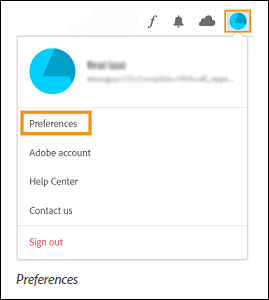
Schritt 3. Wählen Sie in der Seitenleiste "Apps" und klicken Sie dann auf das Bearbeitungssymbol neben "Installationsort". Wählen Sie die SSD, auf der Sie die Creative Cloud-Applikation installieren möchten.
Schritt 4. Klicken Sie auf "Fertig", um die Änderungen zu übernehmen. Danach werden Ihre Adobe-Anwendungen am neuen Speicherort auf Ihrer SSD installiert.
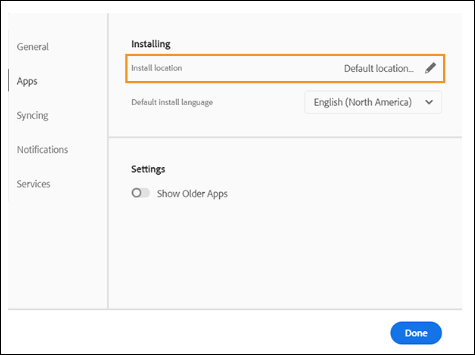
Kurz gesagt, diese Methode kann Benutzern nur helfen, den Installationsort von Adobe-Applikationen zu ändern, aber nicht Creative Cloud. Wenn Sie die Creative Cloud dennoch auf die SSD verschieben möchten, empfehlen wir Ihnen die Verwendung der Software: EaseUS Todo PCTrans.
Wenn Sie wissen möchten, wie Sie Adobe Creative Cloud auf ein anderes Laufwerk verschieben können, können Sie diesen verlinkten Abschnitt lesen, um weitere Informationen zu erhalten.
Verschieben von Adobe CC auf ein anderes Laufwerk, die neueste Anleitung von 2023 ist da
In diesem Abschnitt geht es hauptsächlich darum, warum Benutzer Adobe Creative Cloud auf ein anderes Laufwerk verschieben müssen, und es wird ein einfacher und sicherer Weg für Benutzer aufgezeigt.
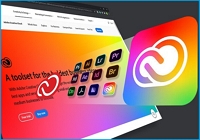
Schlussfolgerung
In diesem Abschnitt geht es hauptsächlich darum, was Adobe Creative Cloud ist und wofür man sie verwendet. Danach wird auch der Grund genannt, warum die Creative Cloud auf eine SSD verschoben werden muss, und es werden einige hilfreiche Methoden vorgestellt, die Sie befolgen können, um Adobe Creative Cloud auf eine SSD zu verschieben. Es wird angenommen, dass Sie die beiden Methoden zur Migration von Adobe Creative Cloud auf Ihre SSD beherrschen.
FAQs zum sicheren Verschieben von Adobe Creative Cloud auf SSD
Nachdem wir darüber gesprochen haben, wie man Adobe Creative Cloud auf SSD verschiebt, haben wir hier einige häufig gestellte Fragen für Sie zusammengestellt. Wenn Sie immer noch verwirrt sind oder sich für die entsprechenden Fragen interessieren, können Sie die folgenden Fragen unten lesen.
1. Soll ich Adobe auf meiner SSD installieren?
SSDs kommen der Geschwindigkeit von Arbeitsspeichern sogar näher als Festplatten. Premiere-Entwurfsdateien befinden sich zum Beispiel standardmäßig auf dem Laufwerk C. Wenn dieses fast voll ist, verlangsamt sich die Arbeitsgeschwindigkeit von Premiere. Wenn Sie also sicherstellen möchten, dass Ihre Speichergeschwindigkeit die Bearbeitungsgeschwindigkeit in Premiere nicht beeinträchtigt, ist die Installation Ihrer Adobe-Software auf einer schnellen SSD eine sehr gute Option.
2. Wie verschiebt man Adobe-Programme auf einen anderen Computer?
Die sicherste und einfachste Methode, Ihre Adobe-Programme auf einen anderen Computer zu verschieben, ist die Verwendung von EaseUS Todo PCTrans. Sie können den alten und den neuen Computer mit dieser Software verbinden und dann Adobe-Programme zwischen ihnen verschieben. Sie können diese Schritte befolgen:
Schritt 1. Laden Sie EaseUS Todo PCTrans herunter und starten Sie es.
Schritt 2. Wählen Sie den Übertragungsmodus von PC zu PC.
Schritt 3. Verbinden Sie die beiden Computer über ein Netzwerk.
Schritt 4. Wählen Sie die Adobe-Anwendungen, die Sie auf den neuen Computer übertragen möchten, und wählen Sie Übertragen.
3. Kann ich Adobe Creative Cloud auf Laufwerk D installieren?
Nein, es ist nicht möglich, Adobe Creative Cloud auf dem Laufwerk D zu installieren. Der Grund dafür ist, dass die Desktop-Applikation von Adobe Creative Cloud auf der Partition installiert werden muss, auf der sich das Betriebssystem befindet, also auf dem primären Laufwerk.
Weitere Artikel & Tipps:
-
Wie kann man Fortnite auf PC/Xbox/PlayStation/Switch deinstallieren
![Artikelschreiber]() Maria / 2024-06-06
Maria / 2024-06-06 -
Adobe Creative Cloud deinstallieren | 3 Methoden
![Artikelschreiber]() Maria / 2024-05-27
Maria / 2024-05-27
-
Freigeben von Apps von Laptop zu Laptop über Umgebungsfreigabe
![Artikelschreiber]() Maria / 2024-05-22
Maria / 2024-05-22 -
Anzeigen, Suchen und Löschen des IE-Verlaufs [Vollständige Anleitung]
![Artikelschreiber]() Maria / 2024-03-20
Maria / 2024-03-20
